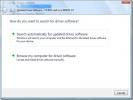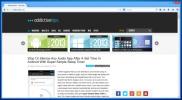विंडोज 10 पर एकाधिक पाठ फ़ाइलों में एक शब्द को बदलने के लिए कैसे
नोटपैड और नोटपैड ++ जैसे टेक्स्ट फ़ाइल संपादकों का उपयोग विभिन्न प्रकार की फ़ाइलों को बनाने के लिए किया जाता है उपशीर्षक, लॉग फ़ाइलें, बैच फ़ाइलें, PowerShell स्क्रिप्ट और बहुत कुछ। जहां एक टेक्स्ट फाइल एडिटर इन फाइलों को बना सकता है, यह उन्हें एडिट भी कर सकता है। यदि आपके पास बहुत सारी पाठ फाइलें हैं, जिनमें TXT फाइल एक्सटेंशन है और आपको एक शब्द, या कई शब्दों को बदलने की आवश्यकता है, तो आप PowerShell स्क्रिप्ट के साथ ऐसा कर सकते हैं। स्क्रिप्ट ऐसा बनाती है जिससे आपको प्रत्येक फ़ाइल को व्यक्तिगत रूप से खोलना होगा और फिर शब्द को बदलना होगा। आप इसी स्क्रिप्ट का उपयोग अन्य फ़ाइल प्रकारों के लिए कर सकते हैं जिन्हें टेक्स्ट फ़ाइल संपादक के साथ बनाया जा सकता है। यहां बताया गया है कि आप किसी शब्द को कई टेक्स्ट फ़ाइलों में कैसे बदल सकते हैं।
पाठ फ़ाइलों में शब्द बदलें
सबसे पहले, आपको अपनी सभी पाठ फ़ाइलों को एक ही फ़ोल्डर में रखने की आवश्यकता है। स्क्रिप्ट केवल एक निर्देशिका की जांच करेगी जब यह चलती है और आपकी पूरी प्रणाली नहीं है यही कारण है कि आपको एक ही स्थान पर सभी फ़ाइलों की आवश्यकता है।
एक नया नोटपैड फ़ाइल खोलें और उसमें निम्नलिखित पेस्ट करें।
Get-ChildItem 'Path-to-files \ *। Txt' -Recurse | प्रत्येक के लिए { (Get-Content $ _ | ForEach {$ _ -replace 'मूल-शब्द', 'नया-शब्द'}) सेट-सामग्री $ _। }
आपको उपरोक्त स्क्रिप्ट को संपादित करने की आवश्यकता है। सबसे पहले, फ़ोल्डर में वास्तविक पथ के साथ-पाथ-टू-फाइल्स भाग को संपादित करें, जिसमें सभी टेक्स्ट फाइलें हैं। दूसरा, 'मूल-शब्द' को उस शब्द से बदलें जिसे आप बदलना चाहते हैं। अंत में, the न्यू-वर्ड ’को उस शब्द से बदलें जिसे आप पुराने के साथ बदलना चाहते हैं। उदाहरण के लिए, मेरे पास कुछ पाठ फ़ाइलें हैं, जिनमें सभी में 'पोस्ट' शब्द है। मैं Post को Article से बदलना चाहता हूं। एक बार जब मैंने अपने परिदृश्य के अनुरूप इसे संपादित कर लिया तो यह स्क्रिप्ट जैसा दिखेगा।
Get-ChildItem C: \ Users \ fatiw \ Desktop \ notepad-files \ *। Txt '-Recillse | प्रत्येक के लिए { (Get-Content $ _ | ForEach {$ _ -replace 'Post', 'Article'}) | सेट-सामग्री $ _। }
एक बार जब आप स्क्रिप्ट संपादित कर लेते हैं, तो इसे ps1 फ़ाइल एक्सटेंशन के साथ सहेजें। सुनिश्चित करें कि आपने पाठ फ़ाइलों से फ़ाइल के प्रकार को नोटपैड के डायलॉग के रूप में सभी फाइलों में बदल दिया है। स्क्रिप्ट को चलाएं और यह प्रतिस्थापित कार्य करेगा।
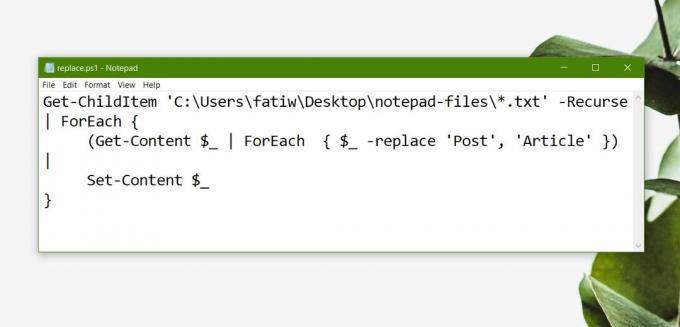
यदि आप XML या लॉग फ़ाइलों के लिए इसी स्क्रिप्ट का उपयोग करना चाहते हैं, तो पहली पंक्ति में फ़ाइल एक्सटेंशन को संपादित करें। उदाहरण के लिए,
यह बन जाएगा
Get-ChildItem 'C: \ Users \ fatiw \ Desktop \ notepad-files \ *। Txt'
इस;
Get-ChildItem 'C: \ Users \ fatiw \ Desktop \ notepad-files \ *। Xml'।
इस लिपि के बारे में एक बात आपको पता होनी चाहिए; यह शब्दों से शब्दों से मेल नहीं खाता है। यदि आप प्रत्येक घटना को ‘‘ a ’से बदलना चाहते हैं, तो यह’ ’‘ के प्रारंभ में ’को’ और ‘‘ को भी बदल देगा। यह इस स्क्रिप्ट की कमी है। इसके चारों ओर काम करने के लिए, आप नोटपैड ++ का उपयोग कर सकते हैं जिसमें मैच शब्द विकल्प है।
खोज
हाल के पोस्ट
विंडोज 7 / Vista में हार्डवेयर या डिवाइस ड्राइवर मैन्युअल रूप से कैसे स्थापित करें
जब आप किसी नए डिवाइस में हार्डवेयर या प्लग इन करते हैं तो विंडोज 7 ...
वर्ष 2014 का 35 सर्वश्रेष्ठ विंडोज सॉफ्टवेयर
हमने सूरज के चारों ओर एक और यात्रा सफलतापूर्वक समाप्त कर ली है। यह ...
कैसे ठीक करें वाईफाई विंडोज 10 पर एक वैध आईपी कॉन्फ़िगरेशन नहीं है
वाईफाई नेटवर्क से कनेक्ट करना विंडोज 10 पर करना सबसे आसान काम है यद...